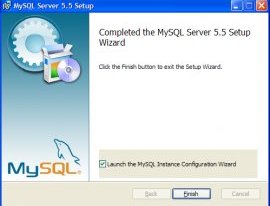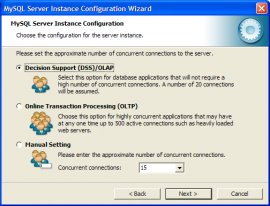–Э–∞—Б—В—А–Њ–є–Ї–∞ Mysql Windows
пїњ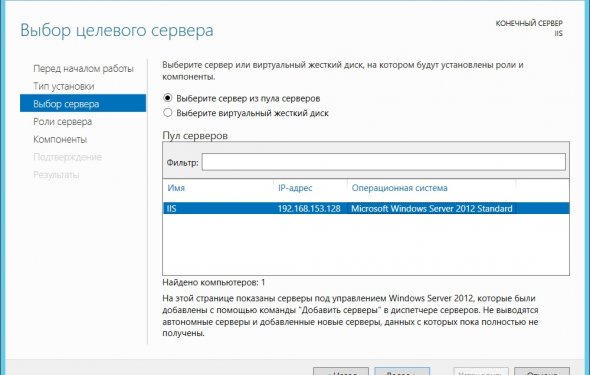
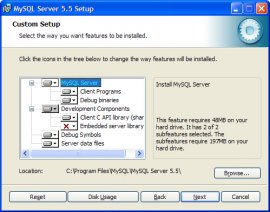 –Ч–і–µ—Б—М –≤—Л –Љ–Њ–ґ–µ—В–µ –≤—Л–±—А–∞—В—М –і–Њ–њ–Њ–ї–љ–Є—В–µ–ї—М–љ—Л–µ –Ї–Њ–Љ–њ–Њ–љ–µ–љ—В—Л –Є —Б–Љ–µ–љ–Є—В—М —Г—Б—В–∞–љ–Њ–≤–Њ—З–љ—Г—О –і–Є—А–µ–Ї—В–Њ—А–Є—О –њ—А–Њ–≥—А–∞–Љ–Љ—Л.
–Ч–і–µ—Б—М –≤—Л –Љ–Њ–ґ–µ—В–µ –≤—Л–±—А–∞—В—М –і–Њ–њ–Њ–ї–љ–Є—В–µ–ї—М–љ—Л–µ –Ї–Њ–Љ–њ–Њ–љ–µ–љ—В—Л –Є —Б–Љ–µ–љ–Є—В—М —Г—Б—В–∞–љ–Њ–≤–Њ—З–љ—Г—О –і–Є—А–µ–Ї—В–Њ—А–Є—О –њ—А–Њ–≥—А–∞–Љ–Љ—Л.
–Ґ–µ–њ–µ—А—М –њ—А–Є—Б—В—Г–њ–Є–Љ –Ї –љ–∞—Б—В—А–Њ–є–Ї–µ MySQL —Б–µ—А–≤–µ—А–∞.
–Т—Л–±–Є—А–∞–µ–Љ –і–µ—В–∞–ї–Є–Ј–Є—А–Њ–≤–∞–љ–љ—Г—О –љ–∞—Б—В—А–Њ–є–Ї—Г - "Detailed Configuration".
–Ю—В–Љ–µ—З–∞–µ–Љ –њ—Г–љ–Ї—В "Developer Machine". –Ь—Л –≤–µ–і—М —А–∞–Ј—А–∞–±–Њ—В—З–Є–Ї–Є вАУ –њ—А–∞–≤–і–∞? :)
–Т—Л–±—А–∞–≤ –њ—Г–љ–Ї—В "Multifunctional Database", –≤—Л —Б–Љ–Њ–ґ–µ—В–µ —А–∞–±–Њ—В–∞—В—М –Ї–∞–Ї —Б —В–∞–±–ї–Є—Ж–∞–Љ–Є —В–Є–њ–∞ InnoDB (—Б –≤–Њ–Ј–Љ–Њ–ґ–љ–Њ—Б—В—М—О –Є—Б–њ–Њ–ї—М–Ј–Њ–≤–∞–љ–Є—П —В—А–∞–љ–Ј–∞–Ї—Ж–Є–є), —В–∞–Ї –Є —Б –≤—Л—Б–Њ–Ї–Њ—Б–Ї–Њ—А–Њ—Б—В–љ–Њ–є MyISAM (–Ї–∞–Ї –њ—А–∞–≤–Є–ї–Њ –і–ї—П –≤–µ–±-—А–∞–Ј—А–∞–±–Њ—В–Њ–Ї –Є—Б–њ–Њ–ї—М–Ј—Г–µ—В—Б—П –Є–Љ–µ–љ–љ–Њ —Н—В–Њ—В —В–Є–њ —В–∞–±–ї–Є—Ж).
–Т—Л–±–Њ—А –і–Є—Б–Ї–∞ –Є –і–Є—А–µ–Ї—В–Њ—А–Є–Є –і–ї—П —Е—А–∞–љ–µ–љ–Є—П —В–∞–±–ї–Є—Ж —В–Є–њ–∞ InnoDB.
–Т –і–∞–љ–љ–Њ–Љ –і–Є–∞–ї–Њ–≥–Њ–≤–Њ–Љ –Њ–Ї–љ–µ –≤—Л–±–Є—А–∞–µ—В—Б—П –Љ–∞–Ї—Б–Є–Љ–∞–ї—М–љ–Њ –≤–Њ–Ј–Љ–Њ–ґ–љ–Њ–µ –Ї–Њ–ї–Є—З–µ—Б—В–≤–Њ –њ–Њ–і–Ї–ї—О—З–µ–љ–Є–є –Ї —Б–µ—А–≤–µ—А—Г MySQL. –Я—А–Є –≤—Л–±–Њ—А–µ "Decision Support (DSS)/OLAP", –Љ–∞–Ї—Б–Є–Љ–∞–ї—М–љ–Њ–µ –Ї–Њ–ї–Є—З–µ—Б—В–≤–Њ –њ–Њ–і–Ї–ї—О—З–µ–љ–Є–є –±—Г–і–µ—В –Њ–≥—А–∞–љ–Є—З–µ–љ–Њ –і–≤–∞–і—Ж–∞—В—М—О, —З–µ–≥–Њ –±–Њ–ї–µ–µ —З–µ–Љ –і–Њ—Б—В–∞—В–Њ—З–љ–Њ –њ—А–Є —Г—Б—В–∞–љ–Њ–≤–Ї–µ —Б–µ—А–≤–µ—А–∞ –љ–∞ –і–Њ–Љ–∞—И–љ–µ–Љ –Ї–Њ–Љ–њ—М—О—В–µ—А–µ –Є –Њ—В—Б—Г—В—Б—В–≤–Є–Є –±–Њ–ї—М—И–Њ–≥–Њ –Ї–Њ–ї–Є—З–µ—Б—В–≤–∞ –Њ–і–љ–Њ–≤—А–µ–Љ–µ–љ–љ—Л—Е –њ–Њ–і–Ї–ї—О—З–µ–љ–Є–є.
–Ю—В–Љ–µ—В–Є–≤ "Enable TCP/IP Networking" –Љ—Л –≤–Ї–ї—О—З–∞–µ–Љ –њ–Њ–і–і–µ—А–ґ–Ї—Г TCP/IP —Б–Њ–µ–і–Є–љ–µ–љ–Є–є –Є –≤—Л–±–Є—А–∞–µ–Љ –њ–Њ—А—В, —З–µ—А–µ–Ј –Ї–Њ—В–Њ—А—Л–є –Њ–љ–Є –±—Г–і—Г—В –Њ—Б—Г—Й–µ—Б—В–≤–ї—П—В—М—Б—П. –°—В–∞–љ–і–∞—А—В–љ—Л–Љ –і–ї—П —Б–µ—А–≤–µ—А–∞ MySQL —П–≤–ї—П–µ—В—Б—П –њ–Њ—А—В 3306.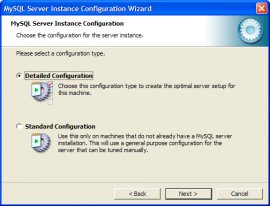 –Ю—В–Љ–µ—В–Є–≤ "Enable Strict Mode", –Љ—Л –Ј–∞–і–∞–µ–Љ —А–µ–ґ–Є–Љ —Б—В—А–Њ–≥–Њ–≥–Њ —Б–Њ–Њ—В–≤–µ—В—Б—В–≤–Є—П —Б—В–∞–љ–і–∞—А—В—Г SQL (–і–∞–љ–љ—Г—О –Њ–њ—Ж–Є—О —А–µ–Ї–Њ–Љ–µ–љ–і—Г–µ—В—Б—П –Њ—Б—В–∞–≤–ї—П—В—М –≤–Ї–ї—О—З–µ–љ–љ–Њ–є).
–Ю—В–Љ–µ—В–Є–≤ "Enable Strict Mode", –Љ—Л –Ј–∞–і–∞–µ–Љ —А–µ–ґ–Є–Љ —Б—В—А–Њ–≥–Њ–≥–Њ —Б–Њ–Њ—В–≤–µ—В—Б—В–≤–Є—П —Б—В–∞–љ–і–∞—А—В—Г SQL (–і–∞–љ–љ—Г—О –Њ–њ—Ж–Є—О —А–µ–Ї–Њ–Љ–µ–љ–і—Г–µ—В—Б—П –Њ—Б—В–∞–≤–ї—П—В—М –≤–Ї–ї—О—З–µ–љ–љ–Њ–є).
–Ю–±—А–∞—В–Є—В–µ –≤–љ–Є–Љ–∞–љ–Є–µ –љ–∞ –≤—Л—Б—В–∞–≤–ї–µ–љ–Є–µ –љ–∞—Б—В—А–Њ–µ–Ї –і–∞–љ–љ–Њ–≥–Њ –Њ–Ї–љ–∞. –Ю—В–Љ–µ—В–Є–≤ "Manual Selected Default Character Set / Collation" –Є –≤—Л–±—А–∞–≤ –Є–Ј –љ–Є—Б–њ–∞–і–∞—О—Й–µ–≥–Њ –Љ–µ–љ—О "cp1251" –Њ–њ—А–µ–і–µ–ї—П–µ–Љ, —З—В–Њ –Є–Ј–љ–∞—З–∞–ї—М–љ–Њ –і–ї—П —В–∞–±–ї–Є—Ж –±—Г–і–µ—В –Є—Б–њ–Њ–ї—М–Ј–Њ–≤–∞—В—М—Б—П –Ї–Њ–і–Є—А–Њ–≤–Ї–∞ Cyrillic Windows (cp1251), —З—В–Њ –Њ–Ј–љ–∞—З–∞–µ—В –Ї–Њ—А—А–µ–Ї—В–љ—Г—О —А–∞–±–Њ—В—Г —Б —А—Г—Б—Б–Ї–Є–Љ —П–Ј—Л–Ї–Њ–Љ –≤ –і–∞–љ–љ–Њ–є –Ї–Њ–і–Є—А–Њ–≤–Ї–µ.
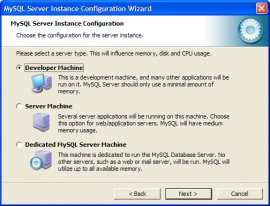 –Х—Б–ї–Є –Њ—В–Љ–µ—В–Є—В—М "Install As Windows Service", —Б–µ—А–≤–µ—А –±—Г–і–µ—В –Ј–∞–њ—Г—Б–Ї–∞—В—М—Б—П –≤ –≤–Є–і–µ —Б–µ—А–≤–Є—Б–∞, —З—В–Њ —П–≤–ї—П–µ—В—Б—П —А–µ–Ї–Њ–Љ–µ–љ–і—Г–µ–Љ—Л–Љ —Б–њ–Њ—Б–Њ–±–Њ–Љ –Ј–∞–њ—Г—Б–Ї–∞. –Э–Є–ґ–µ, –≤ –љ–Є—Б–њ–∞–і–∞—О—Й–µ–Љ —Б–њ–Є—Б–Ї–µ, –Ј–∞–і–∞–µ—В—Б—П –Є–Љ—П —Б–µ—А–≤–Є—Б–∞. –Ф–∞–ї–µ–µ, —Г–±–µ—А–Є—В–µ –≥–∞–ї–Њ—З–Ї—Г —А—П–і–Њ–Љ —Б "Launch the MySQL Server automatically" - –Љ—Л –±—Г–і–µ–Љ –Ј–∞–њ—Г—Б–Ї–∞—В—М —Б–µ—А–≤–µ—А –≤—А—Г—З–љ—Г—О. –Ґ–∞–Ї–ґ–µ –њ–Њ—Б—В–∞–≤—М—В–µ –≥–∞–ї–Њ—З–Ї—Г —А—П–і–Њ–Љ —Б "Include Bin Directory in Windows PATH" - —Н—В–Њ –њ–Њ–Ј–≤–Њ–ї–Є—В —Г—Б—В–∞–љ–Њ–≤–Є—В—М –≤–Є–і–Є–Љ–Њ—Б—В—М –і–Є—А–µ–Ї—В–Њ—А–Є–Є "bin", –і–ї—П –Ї–Њ–Љ–∞–љ–і–љ–Њ–є —Б—В—А–Њ–Ї–Є.
–Х—Б–ї–Є –Њ—В–Љ–µ—В–Є—В—М "Install As Windows Service", —Б–µ—А–≤–µ—А –±—Г–і–µ—В –Ј–∞–њ—Г—Б–Ї–∞—В—М—Б—П –≤ –≤–Є–і–µ —Б–µ—А–≤–Є—Б–∞, —З—В–Њ —П–≤–ї—П–µ—В—Б—П —А–µ–Ї–Њ–Љ–µ–љ–і—Г–µ–Љ—Л–Љ —Б–њ–Њ—Б–Њ–±–Њ–Љ –Ј–∞–њ—Г—Б–Ї–∞. –Э–Є–ґ–µ, –≤ –љ–Є—Б–њ–∞–і–∞—О—Й–µ–Љ —Б–њ–Є—Б–Ї–µ, –Ј–∞–і–∞–µ—В—Б—П –Є–Љ—П —Б–µ—А–≤–Є—Б–∞. –Ф–∞–ї–µ–µ, —Г–±–µ—А–Є—В–µ –≥–∞–ї–Њ—З–Ї—Г —А—П–і–Њ–Љ —Б "Launch the MySQL Server automatically" - –Љ—Л –±—Г–і–µ–Љ –Ј–∞–њ—Г—Б–Ї–∞—В—М —Б–µ—А–≤–µ—А –≤—А—Г—З–љ—Г—О. –Ґ–∞–Ї–ґ–µ –њ–Њ—Б—В–∞–≤—М—В–µ –≥–∞–ї–Њ—З–Ї—Г —А—П–і–Њ–Љ —Б "Include Bin Directory in Windows PATH" - —Н—В–Њ –њ–Њ–Ј–≤–Њ–ї–Є—В —Г—Б—В–∞–љ–Њ–≤–Є—В—М –≤–Є–і–Є–Љ–Њ—Б—В—М –і–Є—А–µ–Ї—В–Њ—А–Є–Є "bin", –і–ї—П –Ї–Њ–Љ–∞–љ–і–љ–Њ–є —Б—В—А–Њ–Ї–Є.
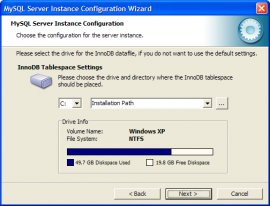 –£—Б—В–∞–љ–Њ–≤–Є—В–µ –њ–∞—А–Њ–ї—М –њ–Њ–ї—М–Ј–Њ–≤–∞—В–µ–ї—П "root". –°–Њ–≤–µ—В—Г—О —Б–і–µ–ї–∞—В—М —Н—В–Њ. –Я–Њ—Б—В–∞–≤—М—В–µ —Е–Њ—В—П –±—Л –Ї–∞–Ї–Њ–є-–љ–Є–±—Г–і—М –њ—А–Њ—Б—В–µ–љ—М–Ї–Є–є –њ–∞—А–Њ–ї—М, —В–Њ–ї—М–Ї–Њ –љ–µ –Њ—Б—В–∞–≤–ї—П–є—В–µ –њ–Њ–ї–µ –њ—Г—Б—В—Л–Љ, —Н—В–Њ —Г–±–µ—А–µ–ґ—С—В –≤–∞—Б –Њ—В –≤–Њ–Ј–Љ–Њ–ґ–љ—Л—Е –љ–µ–њ—А–Є—П—В–љ–Њ—Б—В–µ–є –≤ –і–∞–ї—М–љ–µ–є—И–µ–Љ.
–£—Б—В–∞–љ–Њ–≤–Є—В–µ –њ–∞—А–Њ–ї—М –њ–Њ–ї—М–Ј–Њ–≤–∞—В–µ–ї—П "root". –°–Њ–≤–µ—В—Г—О —Б–і–µ–ї–∞—В—М —Н—В–Њ. –Я–Њ—Б—В–∞–≤—М—В–µ —Е–Њ—В—П –±—Л –Ї–∞–Ї–Њ–є-–љ–Є–±—Г–і—М –њ—А–Њ—Б—В–µ–љ—М–Ї–Є–є –њ–∞—А–Њ–ї—М, —В–Њ–ї—М–Ї–Њ –љ–µ –Њ—Б—В–∞–≤–ї—П–є—В–µ –њ–Њ–ї–µ –њ—Г—Б—В—Л–Љ, —Н—В–Њ —Г–±–µ—А–µ–ґ—С—В –≤–∞—Б –Њ—В –≤–Њ–Ј–Љ–Њ–ґ–љ—Л—Е –љ–µ–њ—А–Є—П—В–љ–Њ—Б—В–µ–є –≤ –і–∞–ї—М–љ–µ–є—И–µ–Љ.
–Т –і–∞–љ–љ–Њ–Љ –Њ–Ї–љ–µ –Њ–±—А–∞—В–Є—В–µ –≤–љ–Є–Љ–∞–љ–Є–µ –љ–∞ —Б—В—А–Њ–Ї—Г "Write configuration file", –Ї–Њ—В–Њ—А–∞—П —Г–Ї–∞–Ј—Л–≤–∞–µ—В –љ–∞ –Љ–µ—Б—В–Њ—А–∞—Б–њ–Њ–ї–Њ–ґ–µ–љ–Є–µ –Ї–Њ–љ—Д–Є–≥—Г—А–∞—Ж–Є–Њ–љ–љ–Њ–≥–Њ —Д–∞–є–ї–∞ MySQL - "my.ini", –і–∞–ї–µ–µ, –µ–≥–Њ –љ–µ–Њ–±—Е–Њ–і–Є–Љ–Њ –±—Г–і–µ—В –љ–µ–Љ–љ–Њ–≥–Њ –Њ—В—А–µ–і–∞–Ї—В–Є—А–Њ–≤–∞—В—М.